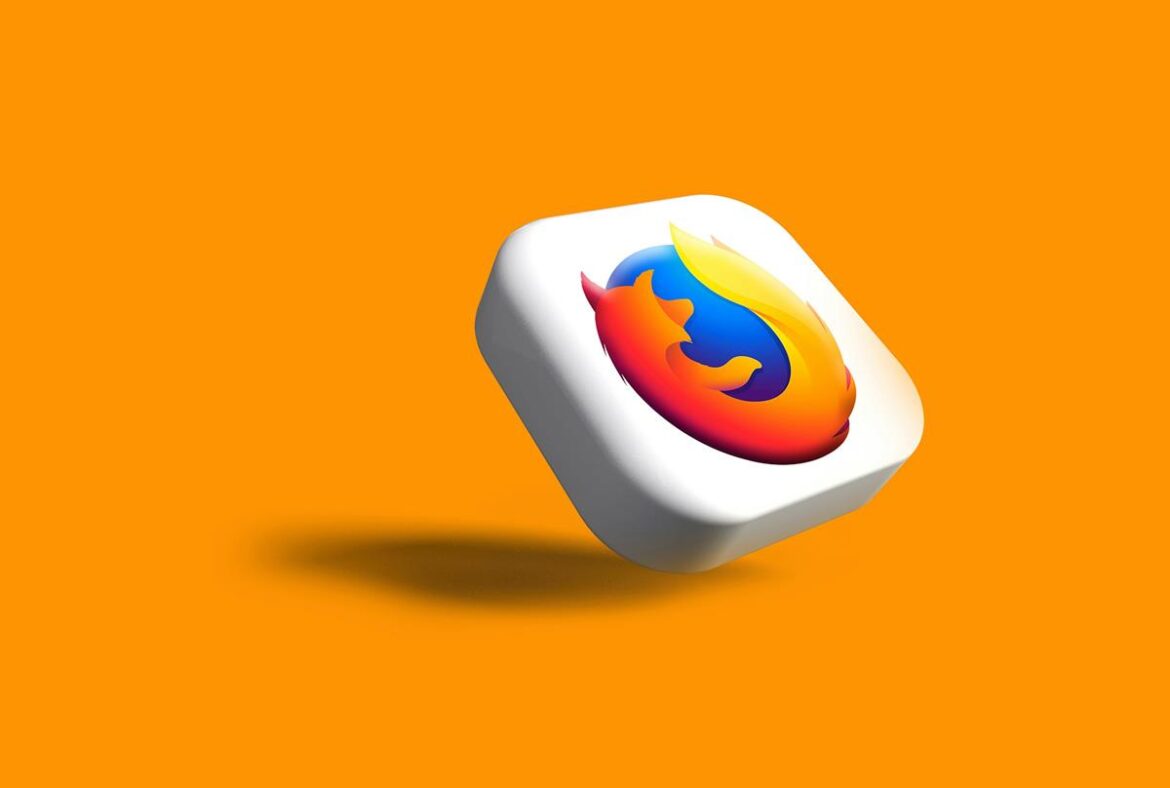201
Изтриването на историята на Firefox защитава вашите онлайн следи – независимо дали от съображения за сигурност, или просто за да поддържате по-добра организация
Изтриване на историята на Firefox: бърз и целенасочен подход
Историята във Firefox съхранява времето на посещенията, изтеглянията и заявките за търсене и всеки, който премахне тези данни, запазва контрола върху личната информация.
- Отворете менюто за история: Щракнете върху иконата с три хоризонтални линии („Меню“) в горния десен ъгъл и изберете „Хроника“. Алтернативно натиснете Ctrl + Shift + H (Windows/Linux) или Cmd + Shift + H (macOS).
- Изтриване на записи от историята: Навигирайте до „Изтриване на наскоро затворени табове“ ☻ „Изтриване на историята“. Ще се отвори диалогов прозорец.
- Изберете период от време и дати: Решете дали искате да изтриете „цялата хроника“ или определен период от време (последния час, ден и т.н.). Активирайте квадратчетата за отметка за историята на посещенията и изтеглянето, бисквитките или кеша. Потвърдете с „OK“.
- Използвайте клавишната комбинация
- : Натиснете Ctrl + Shift + Del (Windows) или Cmd + Shift + Del (macOS), за да преминете директно към диалога за изтриване.
- Съвети на познавача: Firefox запазва входните данни отделно. За да премахнете запаметените пароли, отидете в „Настройки“ ☻ „Поверителност и сигурност“ ☻ „Запаметени пълномощия“.
Настройване на Firefox за постоянно: Автоматично изтриване и настройки
За потребителите, които редовно почистват историята си, автоматизацията си заслужава. Как да персонализирате Firefox според нуждите си:
- Активиране на автоматичното изтриване: Отидете в „Настройки“ ☻ „Поверителност и сигурност“ ☻ „История“. Изберете „Създаване на история според зададени от потребителя настройки“ и поставете отметка на „Винаги отваряй историята в частен режим“.
- Изтриване на данни при излизане: Превъртете до раздела „Изтриване на данни от историята при затваряне на Firefox“. Щракнете върху „Настройки…“ и изберете категориите, които трябва да бъдат изтрити (напр. бисквитки, кеш).
- За експерти: Напишете about:config в адресната лента. Потвърдете предупреждението. Потърсете privacy.sanitize.sanitizeOnShutdown и задайте стойността на true. По този начин Firefox ще изтрие всички избрани данни при изключване.
- Ръчно изпразнете папката на профила: В случай на технически проблеми отидете до папката на профила (чрез about:support ☻ „Open profile folder“). Изтрийте файловете places.sqlite и favicons.sqlite, за да премахнете напълно историята.
- Важно: Не забравяйте, че изтриването на историята засяга също така запазените данни от формулярите и отворените сесии. Ако не сте сигурни, използвайте частен режим (Ctrl + Shift + P), за да избегнете оставянето на следи.